-Музыка
- А.Домогаров "У ночи на краю"
- Слушали: 40032 Комментарии: 0
- Рада Рай - Территория любви
- Слушали: 3360 Комментарии: 0
- Я милого узнаю по походке
- Слушали: 980 Комментарии: 0
- Диана Арбенина и Евгений Дятлов - Не для меня
- Слушали: 2036 Комментарии: 0
- Джо Дассен - Тото Кутуньо - Индейское лето
- Слушали: 1176 Комментарии: 0
-Рубрики
- Фоны для скрапа (278)
- Цветы МК (178)
- Рукоделие, разное (136)
- Для скрапа (133)
- Картинки (112)
- Выпечка (76)
- Новый Год (71)
- Винтаж (67)
- Открытки (63)
- Шаблоны, схемы (54)
- Обучение. программы (52)
- Открытки МК (51)
- Детское (50)
- Надписи, тэги (49)
- Ссылки интересные (41)
- Квиллинг (38)
- Блюда из овощей (36)
- Вырезание (36)
- МК КОРОБОЧЕК (32)
- Для дома (27)
- Кино (25)
- Видео альбомы (23)
- Здоровье (22)
- Отрисовки (21)
- Искусство (19)
- Кулинария (19)
- Мультиварка (18)
- Блюда из мяса (18)
- Мысли (16)
- Салаты (15)
- Блюда из рыбы (14)
- Заготовки, соленья (13)
- Фильмы (12)
- Для мужских открыток (10)
- Надписи, смайлики , сердечки.... (10)
- Рамки (9)
- 3 Д (9)
- Журналы (6)
- Для альбомов (6)
- десерт (5)
- Энциклопедия (5)
- конверты (4)
- Книги, журналы (4)
- Букеты из конфет (4)
- Узоры (4)
- Шитьё (4)
- Пасха (3)
- День Святого Валентина (3)
- Дела хозяйственные (3)
- Супы (2)
- фетр (2)
- путешествие (2)
- Декупаж (1)
- Поздравления (1)
- Дела хозяйственные (1)
- История (1)
- Стихи , поздравления (0)
-Поиск по дневнику
-Подписка по e-mail
-Сообщества
-Статистика
Другие рубрики в этом дневнике: Энциклопедия(5), Шитьё(4), Шаблоны, схемы(54), Цветы МК(178), Фоны для скрапа(278), Фильмы(12), фетр(2), Узоры(4), Супы(2), Стихи , поздравления(0), Ссылки интересные(41), Салаты(15), Рукоделие, разное(136), Рамки(9), путешествие(2), Поздравления(1), Пасха(3), Отрисовки(21), Открытки МК(51), Открытки(63), Новый Год(71), Надписи, тэги(49), Надписи, смайлики , сердечки....(10), Мысли(16), Мультиварка(18), МК КОРОБОЧЕК(32), Кулинария(19), конверты(4), Книги, журналы(4), Кино(25), Квиллинг(38), Картинки(112), История(1), Искусство(19), Здоровье (22), Заготовки, соленья(13), Журналы(6), Для мужских открыток(10), Для дома(27), Для альбомов(6), Детское(50), десерт(5), День Святого Валентина(3), Дела хозяйственные(3), Дела хозяйственные(1), Декупаж(1), Вырезание(36), Выпечка(76), Винтаж (67), Видео альбомы(23), Букеты из конфет(4), Блюда из рыбы(14), Блюда из овощей(36), Блюда из мяса(18), 3 Д(9), Для скрапа(133)
Как создать прозрачную (секретную) папку на рабочем столе? |
Это цитата сообщения Таня_Кононенко [Прочитать целиком + В свой цитатник или сообщество!]
Для тех, кому есть, что спрятать от посторонних глаз, пост будет полезен. В эту папку можно скидывать секретный материал и никто не догадается, что и где.
1. Создаём на рабочем столе новую папку.
2. Выбираем пункт "Переименовать", зажимая клавишу "Alt" и удерживая её нажатой, жмём по очереди цифры 2 5 5 на дополнительной цифровой клавиатуре. Теперь папка не имеет названия, но её всё ещё видно.
3. Заходим в "Свойства" папки, далее "Настройка" —--> "Сменить значок", находим прозрачную иконку, выбираем ее и нажимаем "Ок". Папка исчезла!

|
...как качать музыку и видео с контакта... |
Это цитата сообщения по_лепесткам_любви [Прочитать целиком + В свой цитатник или сообщество!]
...хотите узнать как качать музыку с контакта?
...хотите узнать как качать видео с контакта?
...хотите узнать как сохранить это у себя на компьютере?
...ВСЁ ПРОСТО!!!
...итак, вот инструкция КАК КАЧАТЬ МУЗЫКУ (И ВИДЕО) !
...есть несколько способов, выберите тот, который вам ближе...
--------------------------- СПОСОБ №1 ( для всех!!!)-------------------------------
Простой способ для новичков.
1. Открыть страницу с видео (или музыкой) в контакте.
2. скоприровать адрес этой страницы
3. Зайти на http://videosaver.ru или http://savevideo.ru
4. Вставить ссылку в окошечко
5. Нажать СКАЧАТЬ!
6. появится кнопка » скачать файл « - нажать! и сохранить!
7. готово! Наслаждайтесь! =)
П.С. если http://videosaver.ru глючит, посетите audiOvkontakte.ru
Там тоже можно просто скачать песню. Введите название песни в поиск, кликните на песню когда завершится поиск, нажмите скачать.
------------------- СПОСОБ №2 (для браузера Opera) ----------------------------
Прогрессивный способ для тех кто хочет расти и учиться новому.
Не каждый способен освоить его. Если у вас получилось - вы герой! :)
Вам необходимо:
1. Сделать скрытые папки видимыми:
Пуск - Мой компьютер - Сервис (вверху окна) - Вид - Показывать скрытые файлы и папки - Применить - ОК
2. Открыть страничку в контакте с песней
3. Прослушать её (пока не загрузится до конца синяя полоска)
3. Открыть папку КЭШ* C:\Documents and Settings\USER\Application Data\Opera\Opera\profile\cache4
4. Найти там mp3 файл - это и будет прослушанная вами песня.
5. Скопируйте её себе в папку с музыкой
6. Готово! Наслаждайтесь! =)
* адрес кэш-папки может меняться в зависимости от настроек вашего компьютера.
если возникают трудности, найдите её через Поиск.
ДЛЯ ВИСТЫ КЭШ-ПАПКА находится c:\Users\"ИМЯ ПОЛЬЗОВАТЕЛЯ"\AppData\Roaming\Opera\Opera 9\profile\cache4\
------------------- СПОСОБ №3 (для браузера INTERNET EXPLORER) ---------
1. Открыть страничку в контакте с песней
2. Прослушать её (пока не загрузится до конца синяя полоска)
3. Вверху окна закладки: следуем по пути «сервис»-«свойства обозревателя»
4. Далее: «общие» - «параметры» - «просмотр файлов»
5. Вот вы уже и находитесь в КЭШ-папке вашего браузера!!!!
6. Найдите mp3 файл - это и есть ваша песня.
7. Скопируйте её к себе в папку с музыкой, переименуйте как вам надо :)
8. Готово! Наслаждайтесь! =)
Музыка в формате mp3! Видео в формате FLV!
В случае если вы используете висту инструкция может не работать!
------------ СПОСОБ №4 (для браузера Opera, через скрипты) --------------
1. Открываем Opera
2. Вверху кнопки, жмем Tools > Preferences > Advanced > Content > JavaSсript option > User JavaSсript files. Или по-русски Инструменты - Настройки - Дополнительно - Содержимое - Параметры JavaSсript
3. Жмем кнопку Обзор, Создать папку, создаем папку Java (создаем в любом удобном для вас месте)
4. Жмем http://userscripts.org/scripts/source/16985.user.js и сохраняем в папку Java
5. После этого перезапускаем Opera и открываем страницу с музыкой
6. Должны появиться кнопки "скачать" и "текст" возле трэков.
7. Жмем кнопку скачать и качаем! :)
У Вас должно получиться в итоге -это: http://vkontakte.ru/photos.php?act=show&id=2995701_116916486
Спасибо Василию Кокорнову за информацию
http://vkontakte.net.ru/wiki/music
|
Онлайн генерация надписей красивым шрифтом |
Это цитата сообщения Лида_Юринец [Прочитать целиком + В свой цитатник или сообщество!]
|
Ушакова. Орфографический разбор слова. Словарь школьника. |
Это цитата сообщения галина_соловьева [Прочитать целиком + В свой цитатник или сообщество!]
|
Освежаем в памяти грамматику русского языка |
Это цитата сообщения maKnika [Прочитать целиком + В свой цитатник или сообщество!]
|
Flash-рисовалка |
Это цитата сообщения Жагуара [Прочитать целиком + В свой цитатник или сообщество!]
Вот еще одна flash-рисовалка )) Очень удобная, много разных кисточек, цветов, есть ластик, отмена последнего действия, сплошная заливка.... в общем пробуйте )
Другие рисовалки в моем блоге:
|
Как запустить компьютер даже если систему слопали вирусы. |
Это цитата сообщения Ваша_ТАНЯ_идущая_по_Судьбе [Прочитать целиком + В свой цитатник или сообщество!]
Как запустить компьютер даже если систему слопали вирусы.

"Практически у каждого дома сейчас есть персональный компьютер. Мы им пользуемся очень часто и без него уже не мыслим жизни. Согласитесь - без него наверное уже и не обойтись. И хорошо, когда он нас радует своей безупречной, стабильной работой. К сожалению, возникают такие ситуации, когда техника подводит. Это случается из за поломок или по чьему нибудь злому умыслу. С поломками все понятно, а вот злые умыслы в сети у некоторых индивидуумов появляются все чаще и чаще.
|
Компьютер и Интернет для чайников - бесплатный онлайн учебник. |
Это цитата сообщения Вперед_с_Надеждой_идущая [Прочитать целиком + В свой цитатник или сообщество!]
|
ОБУЧЕНИЕ МЕТОДОМ "НАУЧНОГО ТЫКА" |
Это цитата сообщения Ваша_ТАНЯ_идущая_по_Судьбе [Прочитать целиком + В свой цитатник или сообщество!]
 ПЕРЕД ВАМИ= МОИ ПОДСКАЗКИ , которые я делала лично для себя , не надеясь на свою память ...все эти знания получены путем изучения информации из интернета МЕТОДОМ "НАУЧНОГО ТЫКА" - ПРОБ и ОШИБОК ... если и Вам это будет интересно - ПОЛЬЗУЙТЕСЬ , МНЕ НЕ ЖАЛКО P.S. ...в настоящий момент из 273 записей с меткой "УРОКИ полезные СОВЕТЫ" только 100 сохранились , остальные пришли в негодность по вине РАДИКАЛА , который по сути обманул пользователей , поверившим обещаниям хостинга о бессрочном хранении изображений ...спустя 2 года фоны , картинки исчезли из оформления и записи находятся в неприглядном состоянии ...естественно всё исправить неудастся , слишком огромный объем работы , но ВСЕ УРОКИ и ПОДСКАЗКИ я постепенно непременно отреставрирую и СПИСОК БУДЕТ ПОПОЛНЯТЬСЯ Читать далее  |
Серия сообщений "МОИ ПОДСКАЗКИ":
Часть 1 - как СОХРАНИТЬ КАРТИНКУ на свой комп
Часть 2 - фоны для Вас
...
Часть 18 - УРОКИ по стандартной программе PAINT
Часть 19 - уроки по стандартной компьютерной программе PAINT
Часть 20 - ОБУЧЕНИЕ МЕТОДОМ "НАУЧНОГО ТЫКА"
|
Опасные для компьютера файлы. |
Это цитата сообщения Лариса_Гурьянова [Прочитать целиком + В свой цитатник или сообщество!]
Опасные для компьютера файлы.
Опытного пользователя от начинающего можно отличить по одному очень явному признаку – знание расширений файлов. Первые легко могут сказать, чем является тот или иной файл — картинкой, программой, а какой лучше не открывать без проверки антивирусом. Вторые вовсе не понимают, о чем речь и как собственно выглядят эти расширения. Эта статья предоставит вам необходимый минимум знаний, который понадобится для того, чтобы безопасно работать на компьютере
Расширения – что это такое?
Википедия определяет это понятие как последовательность символов, которые добавляются к имени файла и используются для идентификации его формата. Это самый распространенный способ, с помощью которого можно определить тип данных, сохраненных в файле.
По умолчанию в Windows отключено отображение файлов. Скорее всего, разработчики таким образом попытались оградить пользователей от ненужной информации. Но в результате появилось огромное количество людей, которые ориентируются на названия файлов и открывают все подряд.
Через Панель управления можно включить функцию, которая обеспечит отображение расширений файлов. Откройте «Параметры папок». Во вкладке «Вид» уберите галочку напротив опции «Скрывать расширения для зарегистрированных типов файлов».
Опасные расширения файлов
Качественная антивирусная программа в состоянии обезопасить вашу работу. Однако даже идеальный антивирус может не успеть занести заразу в свои фильтры или ошибиться. Поэтому дополнительным фактором защиты должна стать ваша голова, в которой есть необходимые знания.
Если вы получили файл по электронной почте от незнакомого человека, обратите внимание на его расширение. Если найдете его в указанном ниже список, не открывая, отправьте его на проверку антивирусной программой.
Программы
.EXE — программный файл. Большая часть программ в Windows имеет именно такое расширение.
.PIF —специальный файл, который содержит информацию для DOS-программ. В них нет исполнимого кода, но они могут быть опасными.
.COM — программы для MS-DOS.
.APPLICATION — установщик приложения, поддерживающие технологию ClickOnce от Microsoft.
.HTA — веб-приложение. Могут быть опасными, в отличие от приложений html типа, работающих в вашем браузере.
.MSC — файл консоли управления Microsoft.
.GADGET — сервис для отображения на рабочем столе в Windows Vista и 7.
.SCR — файл скринсейвера.
.MSI — начинает процесс установки программы на вашем компьютере.
.MSP — обновления для уже установленных программ.
.CPL — это расширение имеют все элементы в панели управления.
.JAR — исполнимый код для среды Java.
Скрипты
.CMD — пакетный файл по типу .BAT, но это расширение файла было введено в Windows NT
.BAT — пакетный файл, который ранее использовался в MS-DOS. Он содержит ряд последовательных команд для вашего компьютера.
.VB, .VBS, .VBE — файл VBScript. Будет при запуске выполнять свой VBScript код.
.WS, .WSF, .WSC, .WSH — файлы Windows Script.
.PS1, .PS1XML, .PS2, .PS2XML, .PSC1, .PSC2 — командный сценарий для Windows PowerShell.
.JS, .JSE — файл JavaScript. При работе в барузере и использовании на веб-страницах является относительно безопасными. Но, если Windows откроет эти файлы вне браузера, это может быть опасно.
.MSH, .MSH1, .MSH2, .MSHXML, .MSH1XML, .MSH2XML — командный сценарий для Monad. Monad позже был переименован в PowerShell.
Ярлыки
.LNK — обеспечивает запуск программы. Может содержать атрибуты командной строки, которые представляют опасность, так как могут удалять файлы без разрешения.
.INF — текстовый файл, предназначенный для автоматического запуска с внешних носителей. Часто используется для файлов, копируемых с флешек или дисков.
.SCF — файл Windows Explorer. Может содержать потенциально опасные команды.
Другие
.REG — файл реестра Windows, где можно найти список записей, которые будут добавлены или удалены при запуске. Опасность состоит в том, что вы можете потерять важные сведения из реестра либо внести в него нежелательные или опасные данные.
Офисные макросы
.DOCM, .DOTM, .XLSM, .XLTM, .XLAM, .PPTM, .POTM, .PPAM, .PPSM, .SLDM — новые расширения офисных файлов, введенные в Office 2007. «M» в конце расширения указывает, что документ содержит макросы.
.DOC, .XLS, .PPT — документы Microsoft Word, Excel, PowerPoint. Они могут содержать вредоносный программный код макроса.
Желательно запомнить всю эту информацию, но можно распечатать и повесить на видном месте. Либо сохранить ссылку и использовать ее по мере необходимости. Поделитесь этой информацией со всеми пользователями.
Серия сообщений "Безопасность":
Часть 1 - Восстановление системы, чистка реестра, ассоциации файлов и пр.,
Часть 2 - Что такое кэш браузера? Как его чистить?
...
Часть 34 - Диспетчер задач Windows 7
Часть 35 - Не работает мышь на ноутбуке?
Часть 36 - Опасные для компьютера файлы.
Часть 37 - КАК НАЙТИ АНОНИМА
Часть 38 - Как чистить систему от мусора
|
Семь скрытых функций компьютерной мыши |
Это цитата сообщения Топ_Менеджер [Прочитать целиком + В свой цитатник или сообщество!]
1. Выделение части текста
Мы все знаем, что для выделения текста необходимо зажать левую кнопку мыши и провести курсором по нужному участку текста. Однако, если нам надо выделить текст на длинной странице, то есть с прокруткой, это не всегда удобно. Поэтому используйте следующую комбинацию: щелкните мышкой в начале нужного места, затем перейдите в конец требуемого выделения и щелкните еще раз, но удерживая при этом зажатый Shift. Все пространство между двумя кликами выделится.
2. Переходы назад-вперед в браузере
В браузере для перехода на предыдущую или следующую страницу совсем не обязательно щелкать по соответствующим кнопкам на панели инструментов программы. Можно просто зажать Shift и покрутить колесико мыши вперед или назад.
3. Увеличение и уменьшение масштаба
Вы можете изменять масштаб отображения открытой страницы просто покрутив скролл с зажатой одновременно на клавиатуре кнопкой CTRL. Этот способ работает в большом количестве программ, в том числе во многих просмотрщиках изображений.
4. Двойной и тройной клик
Все знают, что для выделения слова нужно просто два раза быстро по нему щелкнуть мышкой. Но если вы выполните тройной щелчок, то сможете выделить сразу целый абзац текста. Попробуйте, это гораздо удобнее, чем тянуть курсором выделение до конца абзаца.
5. Перетаскивание правой кнопкой мыши
Для того, чтобы переместить файлы в Windows мы используем метод drag’n'drop, то есть берем элемент, перетаскиваем в нужное место и там бросаем. Но можно сделать то же самое правой кнопкой и тогда мы увидим контекстное меню, позволяющее не только переместить, но и скопировать файл, а также создать ярлык в нужном месте.
6. Выбор нескольких фрагментов в тексте
Если вы работаете с длинным текстом, в котором вам необходимо вырезать только интересующие вас фрагменты, то совсем не обязательно делать это поштучно. Можно зажать клавишу CTRL и выделять нужные слова, предложения, абзацы. Затем скопировать все это одним махом в нужное место.
7. Открытие ссылок в новой вкладке
Многие пользователи уже давно привыкли, что для открытия ссылки в новой вкладке можно нажать среднюю кнопку мыши. Однако, если колесико сломалось и не кликает, то полезно вспомнить, что обычный щелчок с зажатой кнопкой CTRL приводит к такому же результату.
|
Как нарисовать 3d рисунок на бумаге |
Это цитата сообщения aldav [Прочитать целиком + В свой цитатник или сообщество!]
Недавно на просторах интернета я наткнулся на такую тему, как 3D рисунки на бумаге. После просмотра материала я был просто восхищен той красотой, которую создают карандашом на бумаге. И вот с того самого дня я просто загорелся, появилось огромное желание попробовать себя в таком не простом деле. Конечно, идти сразу и рисовать супер крутые рисунки - это бред! Надо было сначала получить хоть какие-то азы, а кто научит!? Решил попробовать с какого нибудь простого рисунка, взял карандаши бумагу и вот что у меня получилось

Онлайн рисовалка ,попробуйте что нибудь нарисовать
|
Как удалить ненужные программы с компьютера |
Это цитата сообщения LebWohl [Прочитать целиком + В свой цитатник или сообщество!]
Как удалить ненужные программы с компьютера
Каждый пользователь компьютера рано или поздно начинает задаваться вопросом: почему у меня установлено так много программ, и как их удалить, не снеся чего-нибудь лишнего или нужного.
- во-первых: ненужное программное обеспечение занимает место на жестком диске,
- во-вторых: многие программы загружаются вместе с Windows, тормозя ее работу, отчего компьютер начинает работать медленнее.
- в-третьих, большое количество файлов с программами увеличивают фрагментацию файлов на жестком диске, что так же негативно сказывается на работоспособности ПК.
Как удалять программы
|
Как удалить ненужные программы с компьютера |
Это цитата сообщения LebWohl [Прочитать целиком + В свой цитатник или сообщество!]
Как удалить ненужные программы с компьютера
Каждый пользователь компьютера рано или поздно начинает задаваться вопросом: почему у меня установлено так много программ, и как их удалить, не снеся чего-нибудь лишнего или нужного.
- во-первых: ненужное программное обеспечение занимает место на жестком диске,
- во-вторых: многие программы загружаются вместе с Windows, тормозя ее работу, отчего компьютер начинает работать медленнее.
- в-третьих, большое количество файлов с программами увеличивают фрагментацию файлов на жестком диске, что так же негативно сказывается на работоспособности ПК.
Как удалять программы
|
Как ускорить работу компьютера |
Это цитата сообщения Юля_Линд [Прочитать целиком + В свой цитатник или сообщество!]
 Всегда хочется чтобы компьютер работал супер быстро.
Всегда хочется чтобы компьютер работал супер быстро.
Так?
|
Лечащая утилита Dr.Web CureIt!® |
Это цитата сообщения IrchaV [Прочитать целиком + В свой цитатник или сообщество!]
Меня спросили, как кроме основного антивируса проверить компьютер на вирусы!
Я делаю это с помощью "Лечащей утилиты Dr.Web CureIt!®"
С помощью бесплатной лечащей утилиты Dr.Web CureIt! Вы cможете очень оперативно проверить Ваш домашний компьютер на наличие вредоносных программ и вирусов, а так же различных червей и прочих нежелательных скриптов и бэкдоров. Если бесплатная лечащая утилита DrWeb CureIt! найдет вредоносные или опасные файловые объекты, то она сразу же предложит удалить их или поместить на карантин. В случае обнаружения подозрительных или инфицировнных файлов, программа предложит Вам переместить их или удалить.

|
ВСЁ, что возможно, О МАЗИЛЕ. ОТВЕТЫ НА ВСЕ ВОПРОСЫ!!! Подробно, ступно, необыкновенно полезно. |
Это цитата сообщения КРАСУЛЯ73 [Прочитать целиком + В свой цитатник или сообщество!]

Настроить управление, параметры и дополнения
- Строка поиска
- Приватный просмотр - Просмотр веб-страниц без сохранения информации о сайтах, которые вы посещаете
- Как сделать чтобы сайты не отслеживали меня
- Увеличить страницу
- Как добавить устройство в Firefox Sync?
- Окно «Настройки» - Панель «Содержимое»
- Запуск, домашняя страница и параметры загрузки
- Окно загрузок
- Как настроить панели инструментов
- Управление cookies
- Страница Новая Вкладка – показ, скрытие и настройка наиболее часто посещаемых сайтов
- Как мне настроить Firefox Sync?
- Как установить домашнюю страницу
- Окно «Настройки» - Панель «Дополнительные»
- Сочетания клавиш
- Как сделать Firefox браузером по умолчанию
- Окно «Настройки» - Панель «Защита»
- Включение и отключение куков, используемых веб-сайтами для сохранения ваших настроек
- Поисковые предположения
- Что такое Firefox Sync
- Окно «Настройки» - Панель «Приватность»
- Как синхронизировать настройки Firefox между компьютерами
- Панель закладок
- Окно «Настройки» - Панель «Вкладки»
- Окно «Настройки»
- Управление плагином Flash
- Дополнения отключены после обновления Firefox
- Профили - Где Firefox хранит ваши закладки, пароли и другие пользовательские данные
- Использование мыши
- Использование плагина Windows Media Player с Firefox
- Отключение куков со сторонних сайтов
- Окно «Настройки» - Панель «Приложения»
- Использование тем в Firefox
- Домашняя страница Firefox по умолчанию содержит ссылки для быстрого доступа к часто используемым функция
- Firefox не спрашивает, сохранить ли вкладки и окна при выходе
- Автозаполнение полей
- Использование Firefox
- Что такое плагин-контейнер
- Настройка Firefox с помощью дополнений
- Забыл(а) свой Мастер Пароль
- Что такое Вкладки приложений?
- Как отключить Java-апплеты
- Автозаполнение панели адреса
- Открытие PDF-файла в Firefox
- Отсутствуют кнопки "Вперед" и "Назад" или другие элементы панели инструментов
- Использование Java-плагина с Firefox
- Параметры блокирования всплывающих окон, исключения и решение проблем
- Ошибка: Протокол SSL отключён
- Удаление дополнений
- Поисковые запросы перенаправляются на другой сайт
- Использование плагина QuickTime в Firefox
- Веб-сайты выглядят неправильно
- Дополнение не удаляется
Исправление медленной работы, падений, сообщений об ошибках и других проблем
- Отправка сообщений о падениях плагинов для помощи Mozilla в улучшении Firefox
- Падение Flash 11.3
- Как очистить кэш Firefox
- Определение версии вашего Firefox
- Flash 11.3 не загружает видео в Firefox
- Произошел сбой в работе плагина Adobe Flash
- Решение проблем с такими плагинами как Flash или Java для решения типичных проблем Firefox
- Сброс Firefox – лёгкое решение большинства проблем
- Управление плагином Flash
- Поиск неисправностей в дополнениях
- Ошибки при загрузке веб-сайтов
- Миниатюры на странице новой вкладки отсутствуют - как вернуть их назад
- Установка предыдущей версии Firefox
- Забыл(а) свой Мастер Пароль
- Firefox больше не работает с Mac OS X 10.5
- Отсутствует панель Меню
- Веб-сайты сообщают что куки заблокированы
- Firefox работает медленно
- Решение проблем в Firefox с использованием Безопасного режима
- Firefox не запускается
- Предупреждение о неотвечающем сценарии
- Ошибка: Протокол SSL отключён
- Firefox еще запущен, но не реагирует на действия пользователя
- Основные способы решения проблем
- Работа с закладками и журналом невозможна
- Поисковые запросы перенаправляются на другой сайт
- Как мне обновить драйвера моей видеокарты?
- Firefox открывает множество окон и вкладок
- Невозможно соединиться после обновления Firefox
- Firefox не работает
- Невозможно инициализировать компонент безопасности браузера
Советы и хитрости
- Строка поиска
- Приватный просмотр - Просмотр веб-страниц без сохранения информации о сайтах, которые вы посещаете
- Увеличить страницу
- Архивирование и восстановление закладок
- Как настроить панели инструментов
- Страница Новая Вкладка – показ, скрытие и настройка наиболее часто посещаемых сайтов
- Как установить домашнюю страницу
- Cтирание недавней истории веб-сёрфинга, поиска и загрузок
- Сочетания клавиш
- Поисковые предположения
- Что такое Firefox Sync
- Как синхронизировать настройки Firefox между компьютерами
- Панель закладок
- Выбор безопасного пароля
- Как создать ярлык для веб-страницы на рабочем столе
- Дополнения отключены после обновления Firefox
- Использование мыши
- Использование тем в Firefox
- Домашняя страница Firefox по умолчанию содержит ссылки для быстрого доступа к часто используемым функция
- Firefox не спрашивает, сохранить ли вкладки и окна при выходе
- Автозаполнение полей
- Что такое Группы вкладок (Панорама)?
- Как мне использовать закладки?
- Что такое Вкладки приложений?
- Сортировка закладок
- Автозаполнение панели адреса
- Открытие PDF-файла в Firefox
- Импорт Избранного и других данных из Internet Explorer
- Просмотр страниц во вкладках
- Что случилось со Строкой состояния?
- Импорт закладок и другой информации из сторонних браузеров
- Специальные возможности
|
Как установить наблюдение через web-камеру? |
Это цитата сообщения Владимир_Шильников [Прочитать целиком + В свой цитатник или сообщество!]
Привет, этот пост будет о том как подключить видеокамеру к интернету и просматривать трансляцию с нее, на любом компьютере. Кароче о том, как осуществить наблюдение через веб камеру, или даже слежение через веб-камеру.
Возможно вам когда-то хотелось посмотреть что происходит дома пока вас там нет. Или вам просто нужно было установить наблюдение за квартирой. После прочтение статьи вы абсолютно бесплатно и без помощи мастера сможете это реализовать. Я убедился в этом уже пол года назад и до сих пор пользуюсь этой возможностью.
Зачем это нужно
Возможно у вас дома есть ребенок и вы волнуясь за него хотите время от времени проверять его (где он, что с ним и т.д.) или вы оставляете дом без присмотра и волнуетесь за его безопасность: вдруг вор или еще что не хорошое. Так вот чтобы проверить что происходит сейчас у вас дома, находясь на расстоянии от него, это и нужно.
|
Одноклассники и Вконтакте. Что делать, если вирус блокирует доступ? |
Это цитата сообщения Владимир_Шильников [Прочитать целиком + В свой цитатник или сообщество!]
Необходимо понимать, что злоумышленники, создающие вирусы, акцентируют свое внимание на популярных социальных сетях. Это, конечно же, Вконтакте и Одноклассники. Т.к. именно эти социальные сети пользуются популярностью среди пользователей интернета. Хочется еще раз напомнить, что все вирусы, которые вы подхватываете - это результат вашей беспечности! Если ваш компьютер защищен, вы не скачиваете сомнительные программы и не переходите по сомнительным ссылкам, то словить вирус вконтакте или вирус одноклассники крайне сложно. Если вы наивно полагаете, что существуют программы для увеличения рейтинга, получения бесплатных голосов, бесплатные программы для смены стиля вконтакте, скачивания музыки и видео - то вы просто наивный человек. Мы не в сказке. Чудес не бывает.
Ну а теперь ближе к делу, дабы не утомлять вас...
Что делать, если я не могу зайти в Одноклассники?
|
Как полностью удалить любую программу с компьютера |
Это цитата сообщения Тагильчанка [Прочитать целиком + В свой цитатник или сообщество!]
|
|









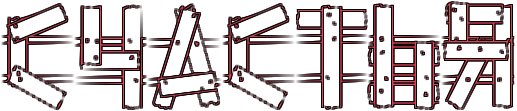


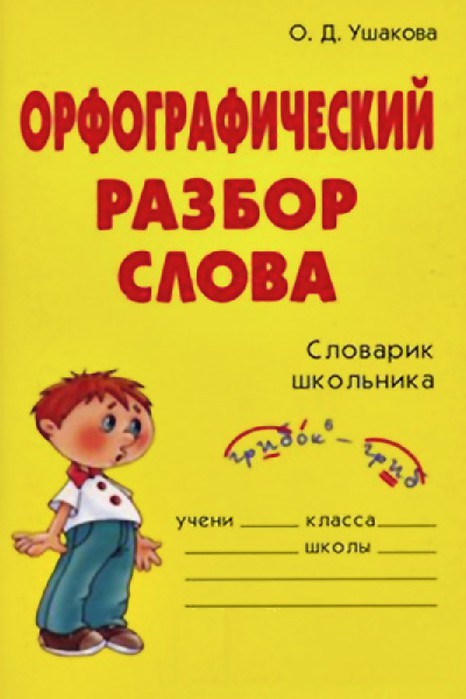






 Привет, этот пост будет о том как подключить видеокамеру к интернету и просматривать трансляцию с нее, на любом компьютере. Кароче о том, как осуществить наблюдение через веб камеру, или даже слежение через веб-камеру.
Привет, этот пост будет о том как подключить видеокамеру к интернету и просматривать трансляцию с нее, на любом компьютере. Кароче о том, как осуществить наблюдение через веб камеру, или даже слежение через веб-камеру. Необходимо понимать, что злоумышленники, создающие вирусы, акцентируют свое внимание на популярных социальных сетях. Это, конечно же, Вконтакте и Одноклассники. Т.к. именно эти социальные сети пользуются популярностью среди пользователей интернета. Хочется еще раз напомнить, что все вирусы, которые вы подхватываете - это результат вашей беспечности! Если ваш компьютер защищен, вы не скачиваете сомнительные программы и не переходите по сомнительным ссылкам, то словить вирус вконтакте или вирус одноклассники крайне сложно. Если вы наивно полагаете, что существуют программы для увеличения рейтинга, получения бесплатных голосов, бесплатные программы для смены стиля вконтакте, скачивания музыки и видео - то вы просто наивный человек. Мы не в сказке. Чудес не бывает.
Необходимо понимать, что злоумышленники, создающие вирусы, акцентируют свое внимание на популярных социальных сетях. Это, конечно же, Вконтакте и Одноклассники. Т.к. именно эти социальные сети пользуются популярностью среди пользователей интернета. Хочется еще раз напомнить, что все вирусы, которые вы подхватываете - это результат вашей беспечности! Если ваш компьютер защищен, вы не скачиваете сомнительные программы и не переходите по сомнительным ссылкам, то словить вирус вконтакте или вирус одноклассники крайне сложно. Если вы наивно полагаете, что существуют программы для увеличения рейтинга, получения бесплатных голосов, бесплатные программы для смены стиля вконтакте, скачивания музыки и видео - то вы просто наивный человек. Мы не в сказке. Чудес не бывает. 





